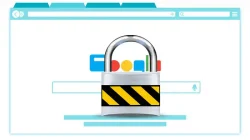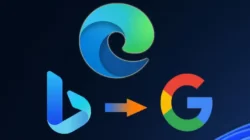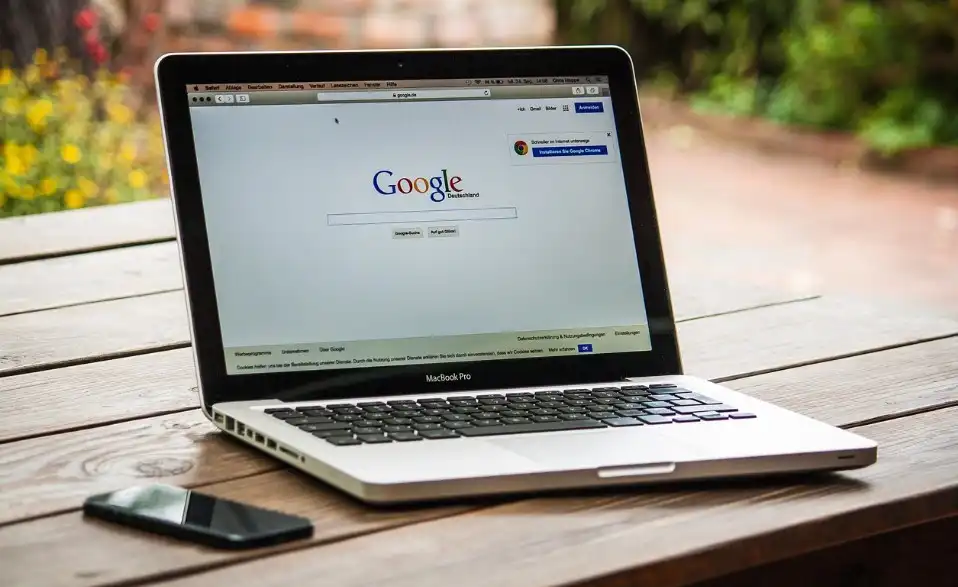
Sebagai browser paling banyak digunakan di PC maupun Android, Google Chrome memiliki fitur yang melimpah. Salah satu diantara fitur tersebut yang sangat membantu pengguna adalah kemampuan mengelola kata sandi. Kata sandi bisa anda simpan dan akses kapan saja.
Table of Contents
- Apa itu Pengelola Sandi Google?
- Melihat password yang tersimpan di Google Chrome PC
- Melihat password yang tersimpan di Google Chrome Android
- Tips aman menggunakan Pengelola Sandi Google
Apa itu Pengelola Sandi Google?
Pengelola sandi Google adalah fitur yang memudahkan anda ketika anda login ke suatu situs. Setelah login, anda bisa menyimpan nama akun beserta password ke Pengelola Sandi Google. Selanjutnya, ketika anda membuka halaman login situs lagi, nama akun dan password telah otomatis terisi diambil informasi yang anda simpan sebelumnya di Pengelola Sandi Google.
Fitur ini sangat membantu terutama jika anda membuat password yang berbeda di beberapa platform situs. Anda tidak perlu lagi repot mengingat password mana yang anda gunakan. Karena informasi akun sudah disimpan di Pengelola sandi Google. Bahkan, jika anda ingin login menggunakan browser lainnya, Pengelola Sandi Google bisa anda akses dengan mudah untuk melihat password yang tersimpan di Google Chrome.
Pada artikel ini kami akan membagikan tutorial cara melihat password yang tersimpan di Google Chrome baik yang anda simpan di PC maupun ponsel android. Selain itu, kami juga membagikan tips agar akun anda tetap aman meski password anda tersimpan di Pengelola Sandi Google.
Melihat password yang tersimpan di Google Chrome PC
1. Klik titik tiga (
2. Pada bagian Sandi, anda akan melihat daftar situs yang passwordnya disimpan. Pilih salah satu situs yang ingin anda lihat passwordnya.
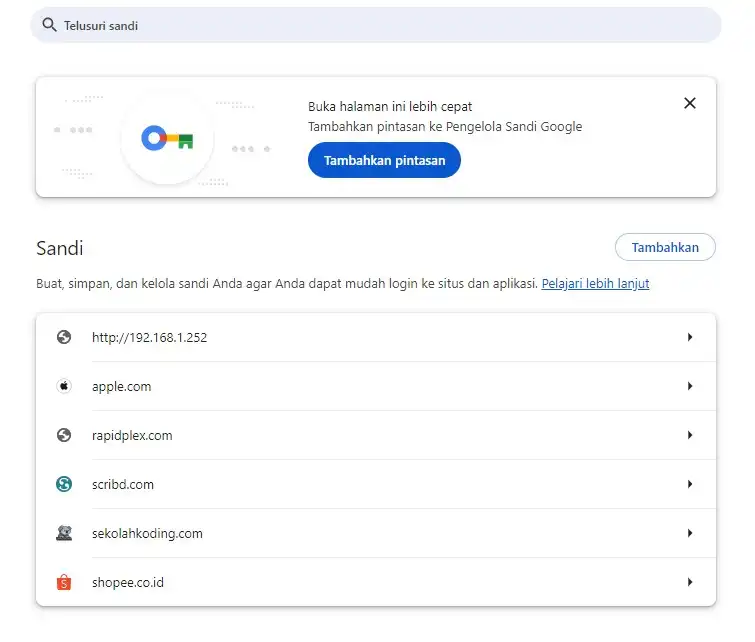
3. Anda akan diminta memasukkan password atau PIN.
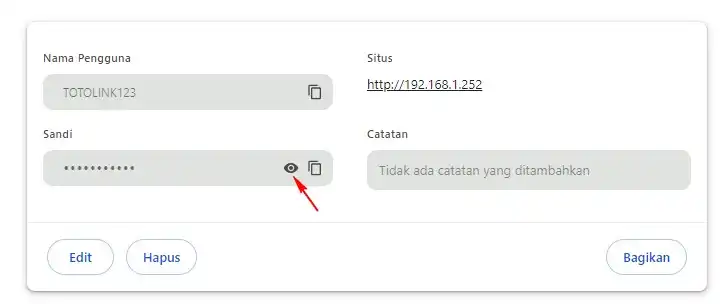
4. Jika password atau PIN yang anda masukkan benar, maka informasi login bisa anda lihat. Klik pada bagian ikon mata (
Melihat password yang tersimpan di Google Chrome Android
1. Klik titik tiga (
2. Pilih Pengelola Sandi.
3. Pilih Situs yang ingin anda lihat passwordnya.
4. Masukkan sandi keamanan yang anda gunakan.
5. Sekarang anda bisa melihat informasi login yang tersimpan, klik pada ikon mata (
Tips aman menggunakan Pengelola Sandi Google
Password yang tersimpan di Pengelola Sandi Google bisa dilihat dengan mudah jika anda mengetahui password atau PIN sistem. Password dan PIN sistem sebenarnya bersifat rahasia, namun terkadang pengguna dengan mudahnya memberitahukannya kepada orang lain. Padahal ini merupakan bagian dari keamanan sistem. Jika anda sudah terlanjur membagikan informasi login sistem anda, ikuti tips berikut agar akun anda tetap aman, bahkan ketika ponsel atau laptop anda dipinjam teman.
1. Tambahkan ekstensi untuk mengunci Chrome.
Dengan mengunci Chrome dengan password berarti orang lain tidak akan bisa membuka Chrome jika tidak mengetahui password untuk membukanya. Anda bisa menyarankan teman anda untuk menggunakan browser lain, misalnya Edge ketika laptop anda dipinjam.
2. Tambahkan Two-factor authentication (2FA) pada akun.
Dengan mengaktifkan 2FA, untuk bisa masuk ke suatu situs tidak cukup dengan memasukkan nama akun dan password. Anda harus mengetahui kode yang dikirim ke email, whatsapp atau authenticator ponsel pengguna untuk bisa masuk ke situs.
3. Rutin ganti password atau PIN sistem.
Dengan rutin mengganti password atau PIN sistem akan meminimalisir orang lain bisa melihat password yang tersimpan di Chrome. Orang lain harus mengetahui password atau PIN terbaru untuk bisa melihatnya.
4. Gunakan password yang rumit.
Password yang rumit dan sulit terbaca setidaknya akan membuat orang lain sulit mengingat password anda. Namun, hal ini juga berisiko anda tidak mengingat password anda sendiri.